Kali Linux est la meilleure distribution Linux pour les tests d'intrusion. Il dispose de presque tous les outils dont vous avez besoin pour tester votre système contre des centaines de vulnérabilités.
Récemment, j'ai vu quelques questions flotter sur Internet à propos de Kali Linux ne pouvant pas démarrer correctement. Pour rencontrer le problème, j'ai créé une clé USB amorçable Kali Linux et je l'ai démarrée en mode direct avec la clé USB. Le système est bloqué sur un
Bien que j'ai pu sélectionner et démarrer le programme d'installation graphique.
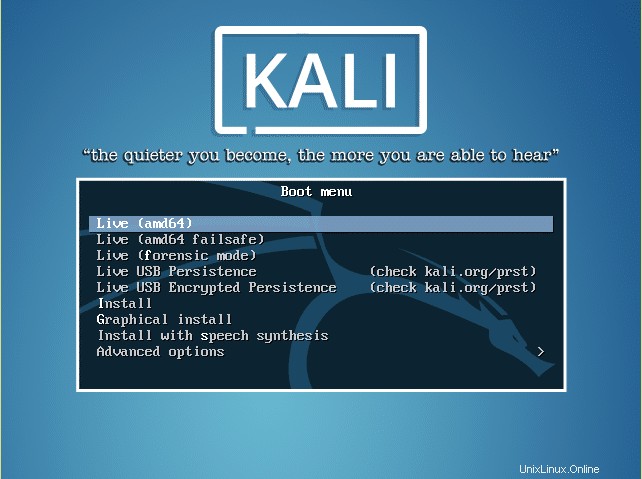
J'ai installé Kali Linux à l'aide d'un programme d'installation graphique. Tout s'est bien passé, mais le Kali nouvellement installé ne continuera pas à partir de l'écran noir.
Après quelques tests et bricolage avec le
J'ai également remarqué que le problème se produit principalement avec les PC modernes. J'ai installé Kali sur mon ancien PC et il a démarré sans aucun problème.
Installer les pilotes graphiques
Tout d'abord, installez Kali Linux à l'aide d'un installateur graphique. Une fois l'installation terminée, redémarrez votre ordinateur, éjectez la clé USB et démarrez à partir du disque dur.
Dans le menu grub, sélectionnez Kali Linux et appuyez sur [Tab] ou [e] pour modifier les paramètres grub. Recherchez maintenant la ligne qui commence par '
Vous avez trouvé la ligne ? Bien. Ajoutez maintenant le paramètre suivant à cette ligne. Donnez un espace et tapez ceci –
xxxx.modeset=0
Where xxxx = the name of your graphics card.xxxx valeur basée sur votre carte graphique
nouveau ou nvidia pour les cartes Nvidia
radeon pour
i915 pour les cartes mères Intel
r128 pour chaque ancien
Par exemple, j'ai Nvidia, j'ai donc ajouté le paramètre suivant à la ligne.
nvidia.modeset=0Après cela, appuyez sur CTRL + X pour démarrer avec les paramètres ajoutés. Si cela fonctionne pour vous, alors vous êtes bon. Malheureusement, cette étape n'a pas fonctionné pour moi.
Si l'étape ci-dessus n'a pas fonctionné pour vous, pas de problème. Il vous a amené à un écran avec de nombreuses lignes de commandes qu'il a exécutées pour démarrer votre système. À partir de là, appuyez sur F3.
Cela vous amènera à un terminal vous demandant votre nom d'utilisateur. Tapez maintenant le nom d'utilisateur en tant que "root" et entrez le mot de passe que vous avez défini lors de l'installation de la distribution.
Nous allons maintenant installer les pilotes manuellement. Ne t'en fais pas; c'est simple. Tout d'abord, connectez-vous à Internet. Si vous utilisez un câble LAN pour vous connecter à Internet, ignorez cette étape.
Se connecter au réseau wifi en ligne de commande Kali Linux
Il existe différents outils en ligne de commande pour se connecter à un réseau wifi. Pour ce tutoriel, nous pouvons utiliser iw. Il est rapide et facile à utiliser.
Scannez les réseaux wifi disponibles –
iw dev device_name scanSe connecter au réseau wifi ouvert –
iw dev device_name connect ssidConnectez-vous au réseau wifi protégé par mot de passe –
iw dev device_name connect ssid ssid_passwordOù 'ssid' &'ssid_password' sont respectivement le nom et le mot de passe du wifi.
device_name est le nom de votre carte sans fil défini par le système d'exploitation. Utilisez iwconfig pour trouver le nom de votre carte wifi.
Pour plus d'informations sur la connexion au Wi-Fi à l'aide de la CLI, consultez cet article sur LAU.
Mettre à niveau vers un référentiel Kali Linux plus rapide
Vous n'installeriez aucun paquet si vous n'aviez pas configuré le référentiel lors du processus d'installation de Kali Linux.
Visitez le lien suivant et obtenez le référentiel le plus rapide depuis votre emplacement.
Miroirs de dépôt Kali LinuxUtilisez apt pour modifier le fichier apt-source.
apt edit-sourcesExécutez la commande ci-dessus et sélectionnez nano pour modifier le fichier sources. Supprimez le référentiel Kali et ajoutez le nouveau référentiel que vous avez obtenu à partir du lien ci-dessus.
deb http://kali.download/kali kali-rolling main non-free contribDans la ligne ci-dessus, remplacez l'URL par l'URL que vous avez obtenue ci-dessus.
Maintenant, mettez à jour le système.
sudo apt updateVotre système devrait maintenant se mettre à jour assez rapidement après l'ajout d'un référentiel situé près de chez vous.
Installer les pilotes graphiques
Vous êtes maintenant prêt à installer les pilotes graphiques. Dans cet article, je vous montrerai uniquement comment installer les pilotes pour Nvidia et AMD. Si vous utilisez d'autres pilotes graphiques, faites-le moi savoir dans la section des commentaires ci-dessous, y compris cela.
Installer les pilotes Nvidia dans Kali Linux
sudo apt install nvidia-drivers-390
If you want to install 418 or 430, simply change it in the above command.Vous pouvez également suivre un article détaillé que j'ai écrit sur l'installation des pilotes Nvidia sous Linux.
Pour installer les pilotes AMD, veuillez consulter le guide officiel d'installation des pilotes AMD sous Linux.
Conclusion
Et c'est tout. Après avoir installé les bons pilotes graphiques, votre installation Kali Linux démarrera en mode graphique sans aucun problème.
Si vous rencontrez un problème avec l'une des étapes mentionnées ci-dessus, n'hésitez pas à le déposer dans la section des commentaires ci-dessous. Je répondrai dès que possible.